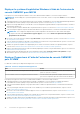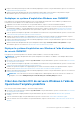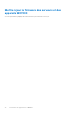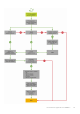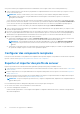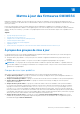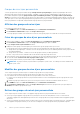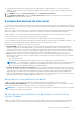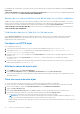Users Guide
Table Of Contents
- OpenManage Integration pour Microsoft System Center version 7.3 pour Microsoft Endpoint Configuration Manager et System Center Configuration Virtual Machine Manager Guide unifié de l’utilisateur
- Table des matières
- Présentation de OMIMSSC
- OMIMSSC licence
- OMIMSSC composants
- Matrice de support pour OMIMSSC
- Déployer OMIMSSC
- Inscrire la console Microsoft dans OMIMSSC
- Gérer OMIMSSC et ses composants
- Afficher des détails de l’appliance OMIMSSC
- Afficher la gestion des utilisateurs OMIMSSC
- Gérer un certificat HTTPS
- Afficher ou actualiser des consoles inscrites
- Modifier le mot de passe de l’appliance OMIMSSC
- Redémarrer l’appliance OMIMSSC
- Modifier des comptes MECM et SCVMM dans le portail d’administration OMIMSSC
- Sauvegarde et restauration de l’appliance OMIMSSC
- Désinstallation OMIMSSC
- Mettre à niveau OMIMSSC
- Gérer les profils d’identification et d’hyperviseur
- Détecter des appareils et synchroniser des serveurs avec la console OMIMSSC
- Découvrir des appareils dans OMIMSSC
- Découverte d’appareils dans l’extension de console OMIMSSC pour MECM
- Découverte d’appareils dans l’extension de console OMIMSSC pour SCVMM
- Conditions préalables pour la découverte d’appareils
- Découvrir des serveurs par découverte automatique
- Découvrir des serveurs par découverte manuelle
- Découvrir les systèmes modulaires MX7000 à l’aide de la découverte manuelle
- Synchroniser l’extension de console OMIMSSC avec l’instance MECM inscrite
- Résoudre des erreurs de synchronisation
- Afficher le mode System Lockdown
- Découvrir des appareils dans OMIMSSC
- Supprimer des appareils de OMIMSSC
- Vues dans OMIMSSC
- Gérer des Operational Template
- Operational Template prédéfinis
- À propos de la configuration de serveurs de référence
- À propos de la configuration du système modulaire de référence
- Créer un Operational Template à partir de serveurs de référence
- Créer un Operational Template à partir de systèmes modulaires de référence
- Créer des clusters à l’aide d’un Operational Template
- Afficher le Operational Template
- Modifier un Operational Template
- Configurer des valeurs spécifiques au système (valeurs de pool) à l’aide d’un modèle opérationnel sur plusieurs serveurs
- Attribuer un Operational Template et exécuter la conformité au modèle opérationnel pour les serveurs
- Déploiement de modèles opérationnels
- Annuler l’attribution d’un Operational Template
- Supprimer un Operational Template
- Déployer le système d’exploitation à l’aide d’OMIMSSC
- À propos de la mise à jour de l’image WinPE
- Préparer le déploiement de système d’exploitation sur la console MECM
- Préparer un déploiement de système d’exploitation non-Windows
- Provisionner les appareils avec OMIMSSC
- Workflow pour les scénarios de déploiement
- Déployer le système d’exploitation Windows à l’aide de l’extension de console OMIMSSC pour MECM
- Déployer l’hyperviseur à l’aide de l’extension de console OMIMSSC pour SCVMM
- Redéployer un système d’exploitation Windows avec OMIMSSC
- Déployer le système d’exploitation non-Windows à l’aide d’extensions de console OMIMSSC
- Créer des clusters HCI de serveurs Windows à l’aide de Operational Template prédéfinis
- Mettre à jour le firmware des serveurs et des appareils MX7000
- Configurer des composants remplacés
- Exporter et importer des profils de serveur
- Workflow pour les scénarios de déploiement
- Mettre à jour des firmwares OMIMSSC
- À propos des groupes de mise à jour
- À propos des sources de mise à jour
- Intégration avec Dell EMC Repository Manager (DRM)
- Définir la fréquence d'interrogation
- Afficher et actualiser l’inventaire d’appareils
- Appliquer les filtres
- Mettre à niveau et rétrograder les versions de firmware à l’aide de la méthode d’exécution de mise à jour
- Gérer les appareils avec OMIMSSC
- Déployer le cluster Azure Stack HCI
- Dépannage
- Ressources nécessaires à la gestion OMIMSSC
- Vérification des autorisations d’utilisation de l’extension de console OMIMSSC pour MECM
- Vérification des autorisations PowerShell d’utilisation de l’extension de console OMIMSSC pour SCVMM
- Installation et mise à niveau de scénarios dans OMIMSSC
- Échec de l'inscription
- Échec du test de connexion
- Échec du lancement d’OMIMSSC après l’installation de l’extension de console MECM
- Échec de la connexion à l’extension de console OMIMSSC pour SCVMM
- Erreur d'accès à l'extension de console après la mise à jour de SCVMM R2
- Adresse IP non attribuée à l'appliance OMIMSSC
- Blocage de SCVMM lors de l'importation de l'extension de console OMIMSSC
- Échec de la connexion aux extensions de console OMIMSSC
- Blocage de SC2012 VMM SP1 pendant la mise à jour
- OMIMSSC Scénarios du portail d’administration
- Scénarios de découverte, synchronisation et inventaire dans OMIMSSC
- Échec de la découverte des serveurs
- Échec de la découverte automatique des serveurs iDRAC
- Serveurs découverts non ajoutés à la collecte Tous les serveurs Dell Lifecycle Controller
- Échec de la découverte des serveurs en raison d’informations d’identification incorrectes
- Création de groupe de châssis VRTX incorrect après la découverte des serveurs
- Impossible de synchroniser les serveurs hôtes avec la console MECM inscrite
- Impossible de supprimer un groupe de mise à jour de cluster vide pendant la découverte automatique ou la synchronisation
- Impossible de créer un cluster lors de l’application des fonctionnalités de cluster
- Impossible de récupérer l’état de la tâche de mise à jour compatible adaptée au cluster
- Manquement à effectuer les tâches de maintenance sur les serveurs redécouverts
- Scénarios génériques dans OMIMSSC
- Échec d'accès au partage CIFS à l'aide du nom d'hôte
- Erreur d'affichage de la page Tâches et journaux dans l'extension de console
- Échec des opérations sur les systèmes gérés
- Échec du lancement de l'aide en ligne pour OMIMSSC
- OMIMSSC Échec de tâches en raison d’un mot de passe de partage réseau non pris en charge
- Scénarios de mise à jour de firmware dans OMIMSSC
- Échec du test de connexion pour la source de mise à jour locale
- Échec de la création d'une source de mise à jour DRM
- Impossible de créer un référentiel au cours d'une mise à jour du micrologiciel
- Échec de mise à jour de firmware de clusters
- Impossible de mettre à jour le micrologiciel car la file d’attente des tâches est pleine
- Échec de mise à jour de firmware en utilisant une source de mise à jour DRM
- Mise à jour de firmware de quelques composants, quelle que soit la sélection
- Échec de la suppression d'un groupe de mise à jour personnalisée
- Échec de mise à jour de l'image WinPE
- Modification de la couleur de cloche d'interrogation et de notification après mise à jour de la fréquence
- Scénarios de déploiement de système d'exploitation dans OMIMSSC
- Scénarios génériques de déploiement du système d'exploitation
- Scénarios de déploiement de système d’exploitation pour les utilisateurs MECM
- Scénarios de déploiement de système d'exploitation pour les utilisateurs SCVMM
- Scénarios de création de clusters HCI de serveurs Windows pour les utilisateurs SCVMM
- Scénarios de profil de serveur dans OMIMSSC
- Scénarios de journaux LC dans OMIMSSC
- Annexe I : valeurs des attributs de fuseau horaire
- Annexe II : renseigner les valeurs de pool
- Accès au contenu de support à partir du site de support Dell EMC
Déployer le système d’exploitation Windows à l’aide de l’extension de
console OMIMSSC pour MECM
Pour déployer le système d’exploitation Windows via la console MECM à l’aide d’OMIMSSC, effectuez les étapes suivantes :
REMARQUE : Avant de déployer le système d’exploitation sur un serveur hôte, assurez-vous que l’état Client du serveur est Aucun
dans MECM.
1. Téléchargez la dernière version du pack de pilotes du serveur Dell EMC OpenManage et créez une image WIM de démarrage Windows
Preinstallation Environment (WinPE). Pour plus d’informations, reportez-vous à la section Mise à jour WinPE.
2. Importez cette image WIN dans la console MECM et créez une image d’amorçage dans MECM. Pour plus d’informations, consultez la
documentation de Microsoft.
3. Créez une séquence de tâches dans MECM. Pour plus d'informations, reportez-vous à la section Création d'une séquence de tâches.
4. Créez une image de support de séquence de tâches dans MECM. Pour plus d’informations, consultez la documentation de Microsoft.
REMARQUE : Pour configurer un déploiement de système d'exploitation sans assistance lors de la création d'un support
de séquence de tâches, dans Sélectionner le type de supports, cochez la case Autoriser le déploiement du système
d'exploitation sans assistance.
5. Découvrez le serveur de référence à l'aide de la page Découverte. Pour plus d'informations, reportez-vous à la section Découverte de
serveurs par découverte manuelle.
6. Créez un Operational Template en capturant tous les détails du serveur découvert. Pour plus d'informations, reportez-vous à la section
Création d'un modèle opérationnel à partir de serveurs de référence.
7. Attribuez un Operational Template sur un périphérique géré et vérifiez la conformité au modèle. Pour plus d'informations, reportez-
vous à la section Attribution d'un modèle opérationnel et exécution de la conformité au modèle opérationnel.
8. Déployez un modèle opérationnel pour rendre le modèle de périphérique conforme. Pour plus d'informations, reportez-vous à la section
Déploiement d'un modèle opérationnel.
9. Affichez l'état de tâche du déploiement de système d'exploitation dans la page Centre des tâches et des journaux. Pour plus
d'informations, reportez-vous à la section Lancement du Centre des tâches et des journaux.
Déployer l’hyperviseur à l’aide de l’extension de console OMIMSSC
pour SCVMM
Les différents scénarios pour le déploiement d'hyperviseur sont les suivants :
Tableau 11. Scénarios de déploiement d'hyperviseur
État Action
Si vous avez besoin de la version la plus récente des pilotes d'usine. Lors de la création d'un profil d'hyperviseur, activez l'injection de
pilotes LC (Lifecycle Controller).
Si vous souhaitez conserver la configuration matérielle existante. Lors de la création du Operational Template, désactivez la case
pour tous les composants qui ne nécessitent aucune modification.
Pour déployer un hyperviseur via la console SCVMM à l’aide d’OMIMSSC, effectuez les étapes suivantes :
1. Téléchargez la dernière version du pack de pilotes Dell EMC OpenManage et créez une image ISO de démarrage Windows
Preinstallation Environment (WinPE). Pour plus d’informations, reportez-vous à la section Mise à jour WinPE.
2. Créez un profil d'ordinateur physique et un groupe d'hôtes dans SCVMM. Pour plus d'informations, consultez la documentation de
SCVMM.
3. Créez un profil d’hyperviseur dans l’extension de console OMIMSSC pour SCVMM. Pour plus d'informations, reportez-vous à la
section Création d'un profil d'hyperviseur.
4. Découvrez le serveur de référence à l'aide de la page Découverte. Pour plus d'informations, reportez-vous à la section Découverte de
serveurs par découverte manuelle.
5. Créez un modèle opérationnel en capturant tous les détails du serveur découvert. Pour plus d'informations, reportez-vous à la section
Création d'un modèle opérationnel à partir de serveurs de référence.
6. Attribuez un modèle opérationnel sur un périphérique géré et vérifiez la conformité au modèle. Pour plus d'informations, reportez-vous
à la section Attribution d'un modèle opérationnel et exécution de la conformité au modèle opérationnel.
72
Provisionner les appareils avec OMIMSSC